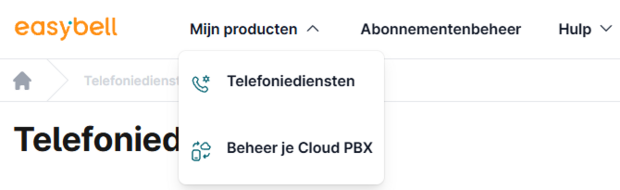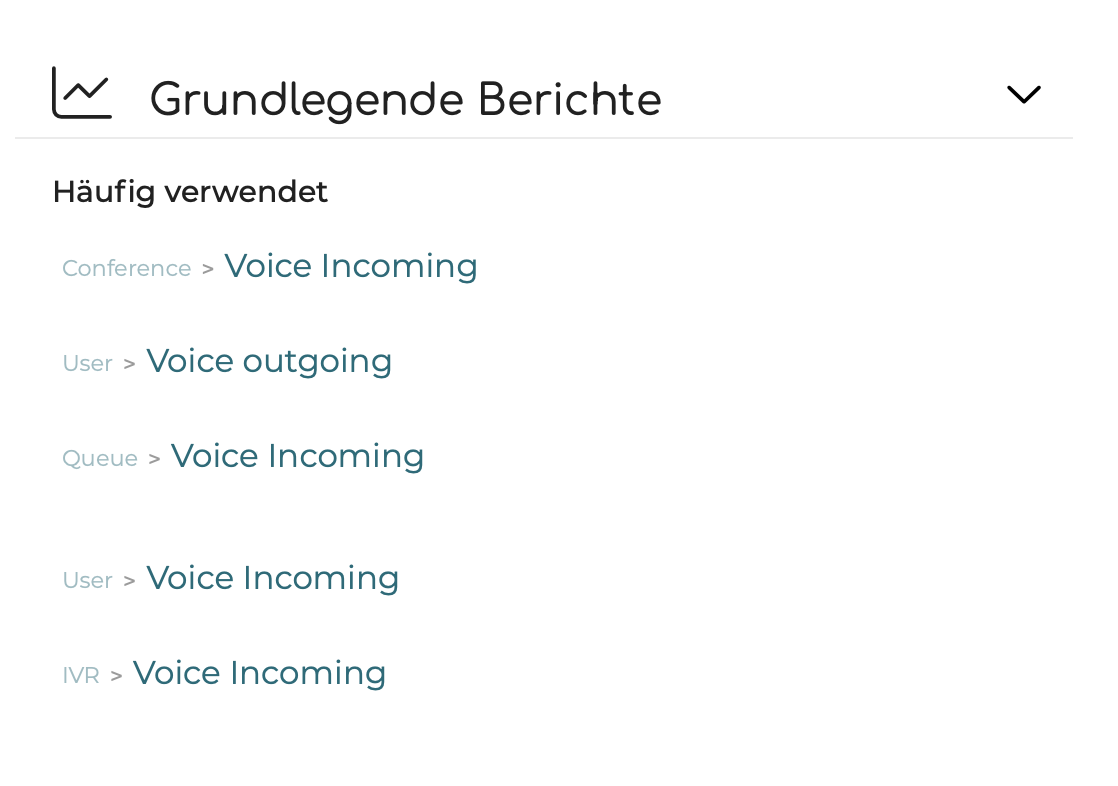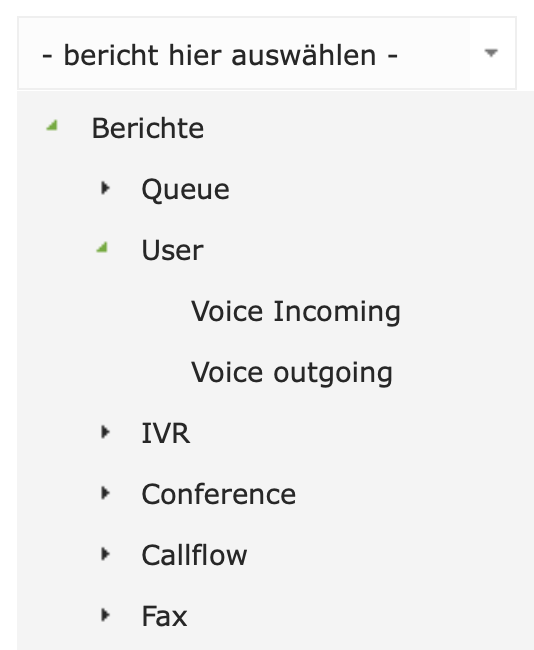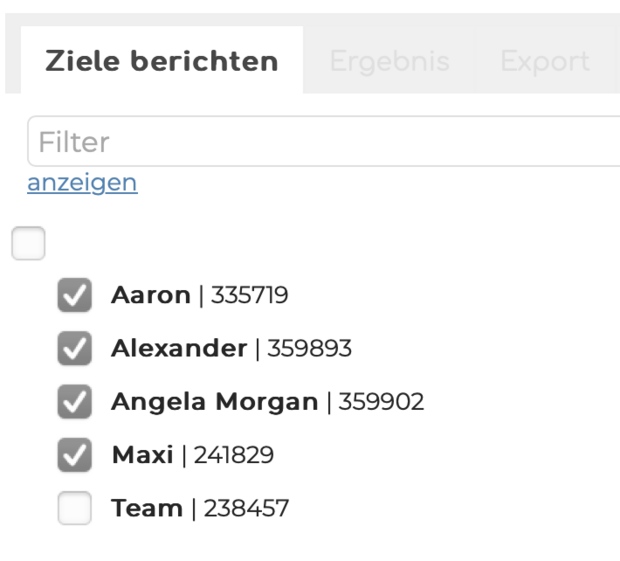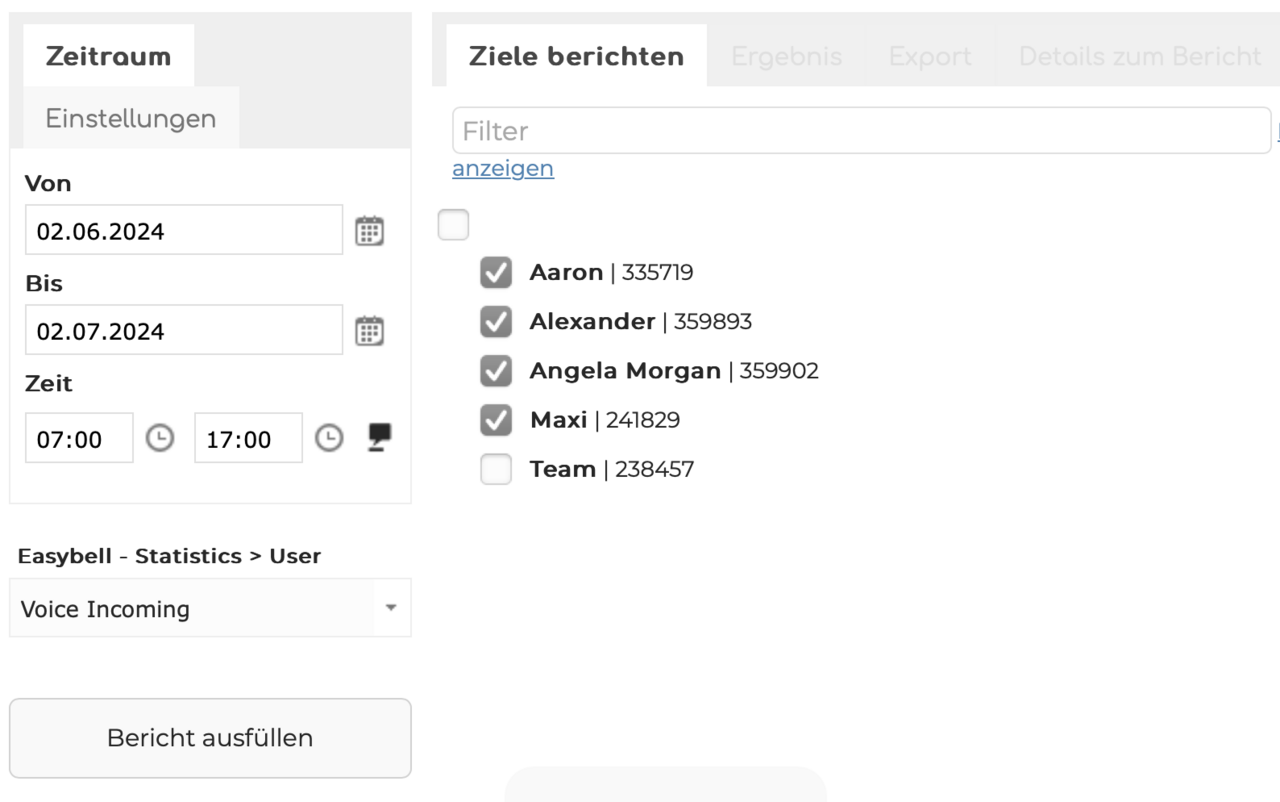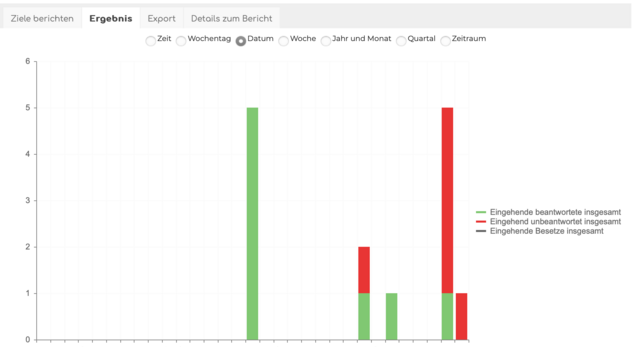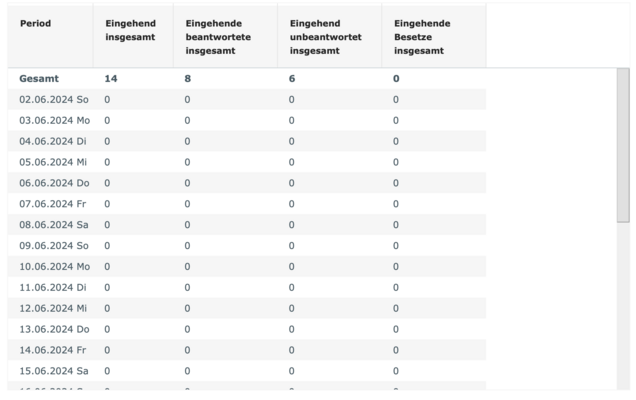Basisrapporten gebruiken in de cloud telefooncentrale Pro
Rapporten en verslagen zijn onderdeel van Analytics, een exclusieve uitbreiding van de Cloud telefooncentrale Pro. Andere professionele functies van de Cloud telefooncentrale Pro zijn de visuele Call Flow Creator en een desktop client van de Easybell app voor Windows en macOS.
Houd er ook rekening mee dat een of meer extensies al geconfigureerd moeten zijn in de Cloud telefooncentrale en gebruikt moeten worden voor gesprekken. Want zonder gesprekken zijn er geen gespreksrapportages.
1. open het cloud telefoonsysteem
Open het Easybell klantenportaal en log in met je persoonlijke toegangsgegevens.
Selecteer vervolgens "Mijn producten" in het bovenste menu en klik op "Beheer je Cloud PBX" om toegang te krijgen tot het overzicht van de centrale.
2. Analytics oproepen
Klik in het overzicht van de cloud telefooncentrale rechtsboven op"Analytics".
Als u Analytics voor de eerste keer opent, moet u eerst een verbinding maken met Analytics. Ga ermee akkoord dat de gegevens worden doorgestuurd naar Analytics.
3. basisrapporten oproepen
Om een eenvoudig rapport te maken, klik je op"Basisrapporten" in de zijbalk of op de startpagina van Analytics.
Er zijn ook vooraf ingestelde rapporten voor de meest voorkomende soorten extensies.
4. rapport configureren
Voer in het volgende gedeelte de belangrijkste gegevens voor het rapport in.
4.1 Periode specificeren
Je moet de datum en het tijdstip invoeren waarvoor je het rapport wilt maken.
Je kunt de datum van en tot handmatig invoeren in het formaat dag-maand-jaar (bijv. 01/01/2024) of je kunt de datums selecteren door op het kalendersymbool te klikken. Ga op dezelfde manier te werk voor de tijd waarvoor het rapport op elke dag moet gelden.
4.2 Gegevensbron selecteren
Vouw vervolgens het vervolgkeuzemenu uit om het rapport te selecteren en een gegevensbron te kiezen.
De rapporten worden gedifferentieerd op basis van het type extensie in uw cloud telefoonsysteem.
Wachtrij = Wachtrij
Gebruiker = Oproep
IVR = IVR
Conferentie = Conferentie
Callflow = Call Flow
Fax = Fax
Voor sommige rapporten kun je ook onderscheid maken tussen uitgaande en inkomende telefonie.
4.3 Extensie(s) selecteren
Zodra je hebt besloten voor welk type extensie je een rapport wilt maken, wordt het tabblad"Rapportbestemmingen" ernaast geopend.
Selecteer alle extensies die in het rapport moeten verschijnen.
5. rapport maken
Zodra de extensies waarvoor het rapport moet worden gemaakt, zijn gedefinieerd, verschijnt het veld"Rapport voltooien". Klik erop om het rapport aan te maken.
Het rapport is nu aangemaakt en is beschikbaar op het tabblad"Resultaat".
6. rapporten gebruiken en bewerken
Onder"Resultaat" kun je de tijdsperiode van het rapport op een later tijdstip aanpassen zonder het rapport opnieuw te hoeven maken.
Als je de gegevens in een extern programma wilt gebruiken, biedt het tabblad"Exporteren" de bijbehorende instellingen en functies.
Bovendien vindt u nu de link"In geavanceerde modus openen" aan de linkerkant, die u verdere analysefuncties biedt.
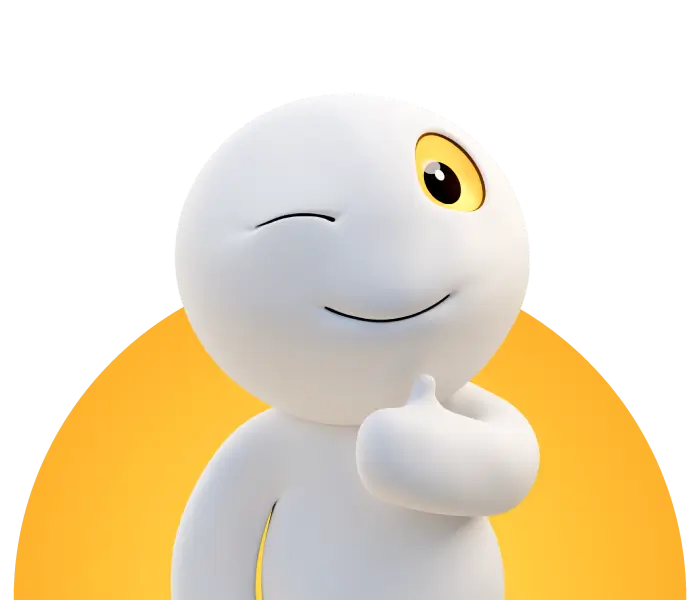
Erkend en gewaardeerd!
Ons succes is gebouwd op vertrouwen van klanten en partners.
4.6 Rating op TrustPilot